win10任务栏和操作中心总是黑色修改不了如何解决
细心的用户发现win10专业版任务栏和操作中心总是黑色,想尝试别的颜色,但是怎么调节都不能变色,这也是一个比较无语的默认设置问题。针对win10任务栏和操作中心总是黑色修改不了的故障,现在和大家说说具体操作步骤。
具体方法如下:
1、新安装的win10默认是这个颜色(黑色)。

2、“win菜单”中的“设置”里面的“个性化”。
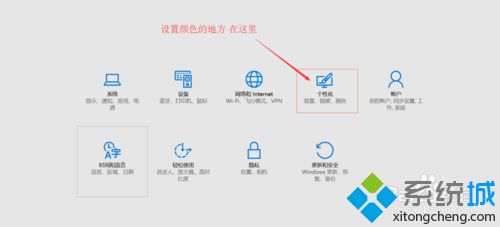
3、设置颜色界面如图。
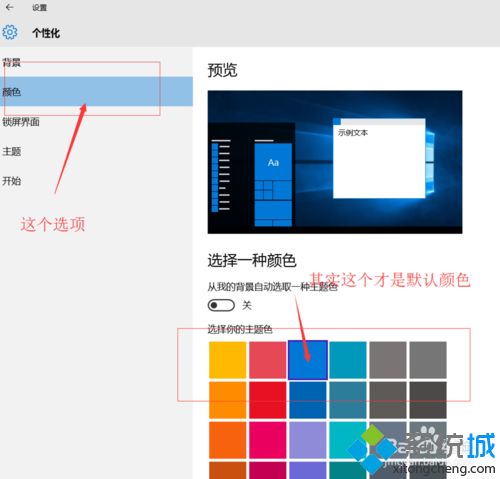
4、不管选择什么颜色,始终就是黑色。
5、只有“磁铁”程序的背景色同步的变色了。
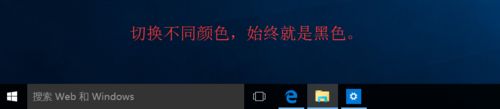
6、这里就是总是黑色的原因。
7、显示“开始”菜单、任务栏和操作中心的颜色。
8、这个地方设置为“开”。
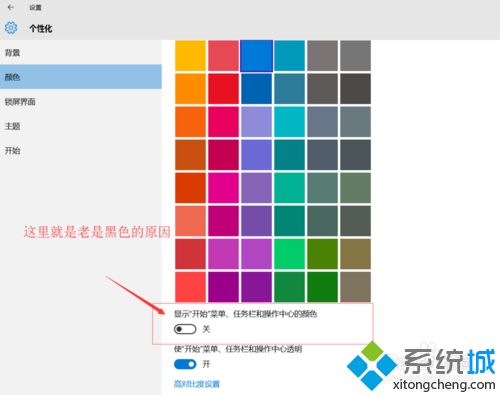
9、设置为“开”,颜色就显示出来了。估计是默认想降低系统运行的开销,默认是把这个颜色功能关掉了。

win10系统任务栏和操作中心总是黑色,严重影响桌面美观,如果修改不了,那么试试以上教程内容来修复!
我告诉你msdn版权声明:以上内容作者已申请原创保护,未经允许不得转载,侵权必究!授权事宜、对本内容有异议或投诉,敬请联系网站管理员,我们将尽快回复您,谢谢合作!











